Te escucho preguntar: “Alex, ¿cómo te las arreglaste para escribir toda la oración? He estado tratando de cambiar entre mayúsculas y minúsculas en todo el documento de Microsoft Word durante semanas y no puedo hacerlo bien”. Bueno, amigo mío, esta es una tarea fácil en Microsoft Word, y puedes hacerlo en unos pocos y sencillos pasos.
A menudo es necesario cambiar las mayúsculas y minúsculas de los caracteres en Word, por ejemplo, para cambiar las mayúsculas por las minúsculas. Para ello, hay un botón especial “Case” en la pestaña “Inicio“:
Al hacer clic en este botón, aparece un área con opciones sobre cómo puedes cambiar las letras en Word:
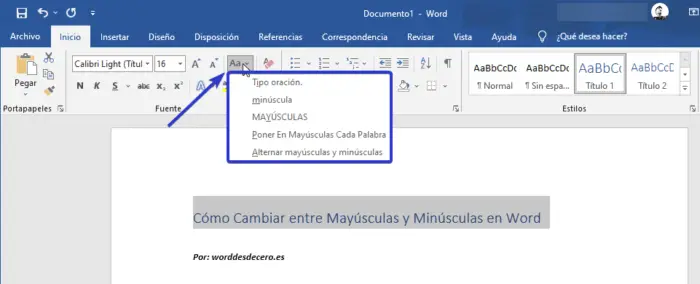
Hay un total de 5 opciones, para cambiar las mayúsculas y minúsculas, es necesario resaltar el texto (para cambiar las mayúsculas y minúsculas de todo el texto), o hacer clic en la palabra deseada con el cursor.
Opciones de cambio de Mayúsculas y Minúsculas
Tipo oración. Si seleccionas esta opción, todo el texto seleccionado cambiará la letra a minúscula excepto el primer carácter, que pasará a ser mayúscula:
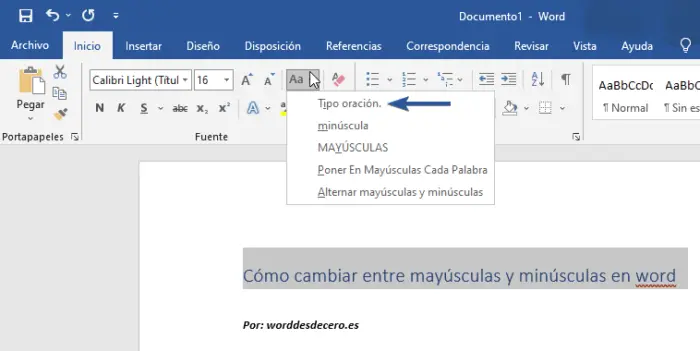
minúsculas. Esta función ayuda a sustituir todas las letras mayúsculas por minúsculas en Word. Es decir, todos los caracteres se convertirán en minúsculas:
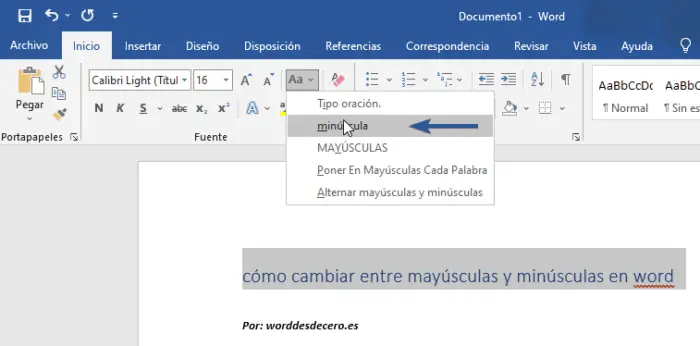
MAYÚSCULAS. Es una función inversa a la anterior. Es decir, sustituye las letras minúsculas por las mayúsculas de Word:
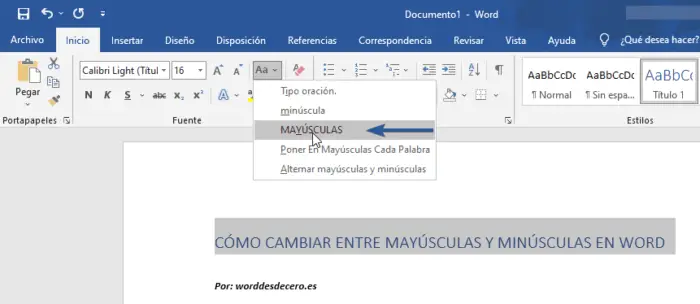
Poner en Mayúsculas Cada Palabra. Esta función permite que cada palabra comience con un carácter en mayúscula:
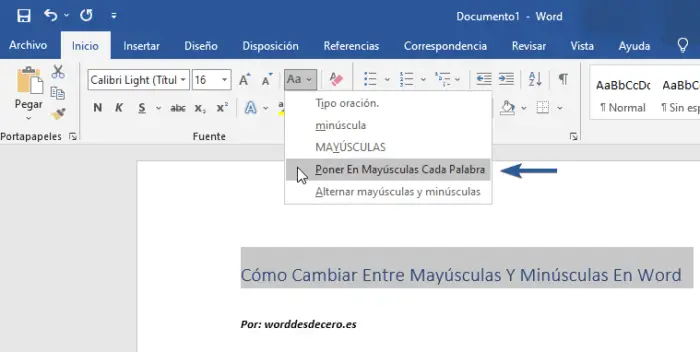
Alternar mayúsculas y minúsculas. Esta función siempre invertirá el formato del texto. Es decir, si tu texto estaba en mayúsculas, todos se convertirán en minúsculas y viceversa:
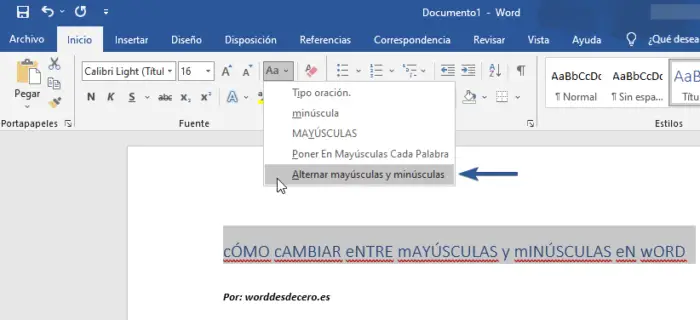
Nota
Cambiar mayúsculas/minúsculas mediante una combinación de teclas
En MS Word, puedes cambiar las mayúsculas y minúsculas con una combinación de teclas: Shift+F3.
El cambio se producirá en todo el texto seleccionado o en la palabra sobre la que esté el cursor. Pero hay una pequeña limitación, mediante el atajo de teclas sólo funcionan los 3 primeros modos:
- Tipo oración;
- Todo en mayúsculas;
- Todo en minúsculas.
Microsoft Word te permite cambiar entre diferentes “cases” en diferentes partes de un documento. Por ejemplo, puedes cambiar entre mayúsculas y minúsculas solo en la primera línea de tu documento, o puede cambiar entre mayúsculas y minúsculas solo en las dos últimas líneas de tu documento. ¡La personalización es toda tuya!





